Saate Windows 10 kasutajaid mõne hetkega vahetada
- Windows 10 kasutajate vahetamiseks on parim viis kasutada spetsiaalset kiirklahvi.
- Teise võimalusena võite kasutada menüüd Start või muid selles juhendis loetletud meetodeid.
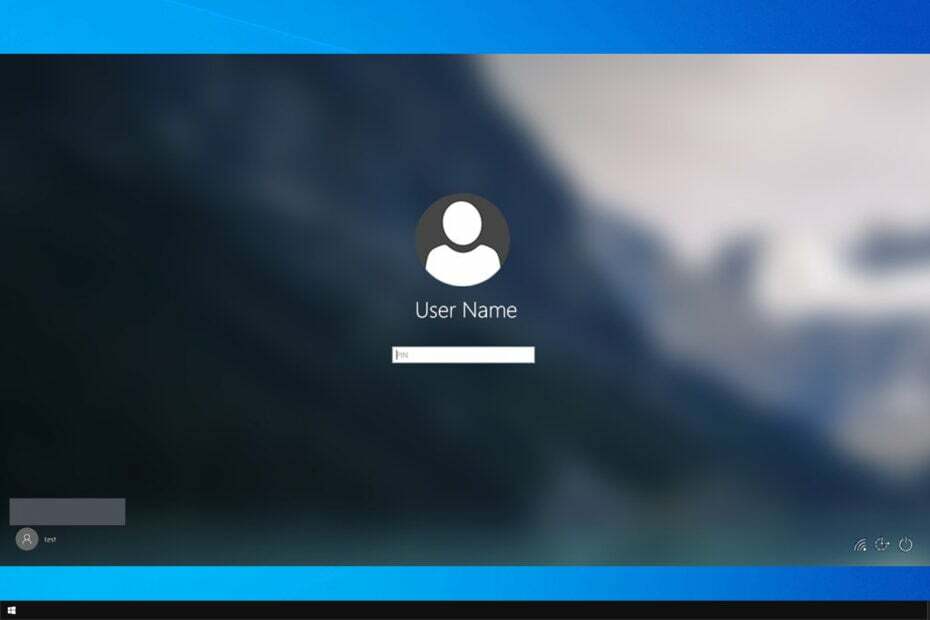
Kui jagate oma arvutit teistega või teil on nii tavaline kui ka administraatorikonto, on oluline teada, kuidas Windows 10 kasutajaid vahetada.
See on oluline ja üsna kasulik oskus ning tänases juhendis näitame teile, kuidas seda oma arvutis õigesti teha.
Mis on kiireim viis kasutajate vahetamiseks Windows 10-s?
Kuidas me testime, üle vaatame ja hindame?
Oleme viimased 6 kuud töötanud selle kallal, et luua uus sisu tootmise ülevaatussüsteem. Seda kasutades oleme hiljem enamiku oma artiklitest ümber teinud, et pakkuda meie koostatud juhendite kohta tegelikke praktilisi teadmisi.
Lisateabe saamiseks võite lugeda kuidas me WindowsReportis testime, üle vaatame ja hindame.
Kiireim viis seda teha on kasutada Windows klahv + L otsetee. See lukustab teie konto koheselt ja võimaldab teil lukustuskuval Windows 10 kasutajaid vahetada.
Kuidas vahetada kasutajaid Windows 10-s?
1. Kasutage klaviatuuri otseteed
- Vajutage Windows klahv + L oma praeguse kasutajakonto lukustamiseks.
- Leidke sisselogimisekraani vasakus alanurgas soovitud kasutajakonto.
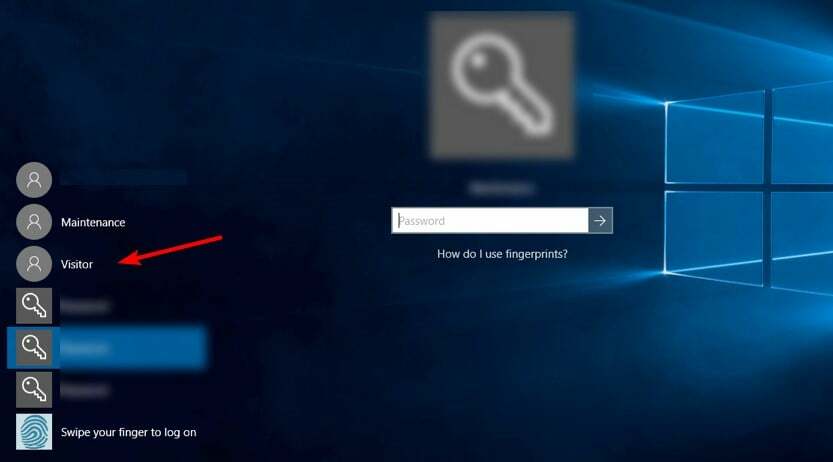
- Sellele lülitumiseks klõpsake sellel.
- Kui konto on parooliga kaitstud, peate parooli eelnevalt sisestama.
2. Kasutage menüüd Start
- Ava Menüü Start.
- Järgmisena klõpsake oma kasutajakontol.
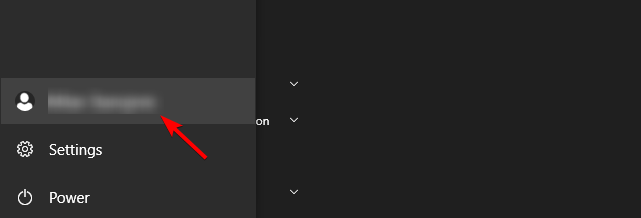
- Lõpuks valige konto, millele soovite lülituda.
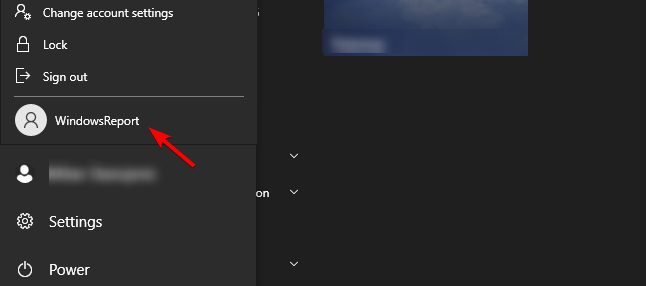
3. Kasutage kiirklahvi Ctrl + Alt + Del
- Vajutage klaviatuuril Ctrl + Alt + Del.
- Järgmiseks valige Vaheta kasutajat.

- Valige lukustuskuval soovitud konto.
4. Kasutage kiirklahvi Alt + F4
- Minge oma töölauale ja vajutage nuppu Alt + F4.
- Valige rippmenüüst Vaheta kasutajat ja klõpsake edasi Okei.

- Valige sisselogimiskuval kasutajakonto, millele soovite lülituda.
- Vajutage nuppu Windows klahv + X ja valige PowerShell (administraator).

- Järgmisena käivitage järgmine käsk:
tsdiscon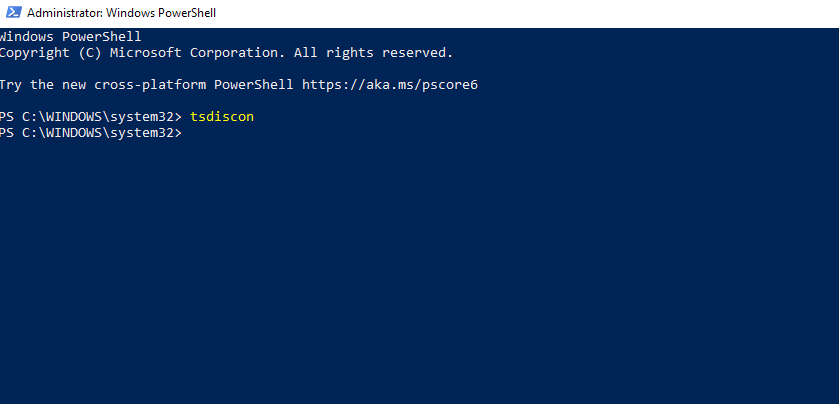
- Valige konto, millele soovite lülituda.
Pidage meeles, et selleks ei pea te PowerShelli kasutama ja saate Windows 10 kasutajat vahetada cmd abil, kasutades sama käsku.
Kuidas vahetada kasutajaid lukustatud arvutis?
- Vajutage Windows klahv + R ja sisestage gpedit.msc.
- Järgmisena valige Peida kiire kasutajavahetuse sisenemispunktid. Selle leiate järgmisest asukohast:
Local Computer Policy\Computer Configuration\Administrative Templates\System\Logon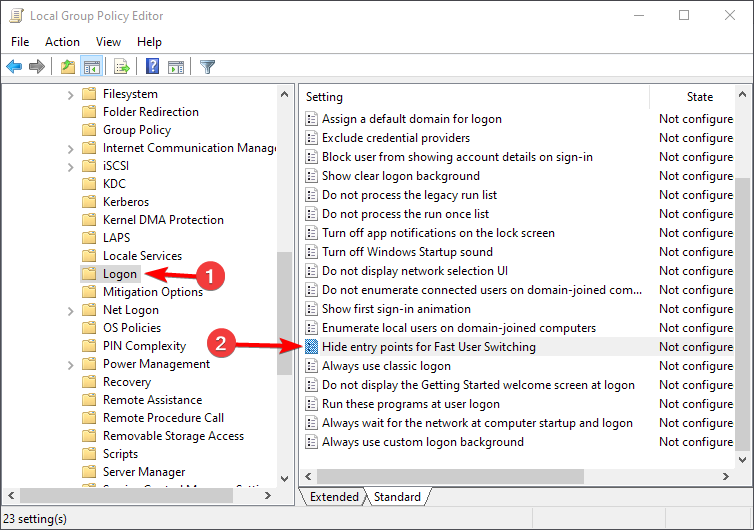
- Määra see Pole konfigureeritud või Keelatud ja salvestage muudatused.
Pärast seda peaksite saama kasutajaid vahetada, kasutades mõnda selles juhendis kirjeldatud meetodit.
Miks ma ei saa Windows 10 kasutajaid vahetada?
- See funktsioon on teie arvutis keelatud ja peate seda tegema lülitage sisse kiire kasutajavahetus.
- Teie install või kasutajaprofiil võib olla rikutud.
See probleem ilmneb ka teistes versioonides ja kui kasutate Windows 11, vaadake meie juhendit, mida teha, kui Windows 11-s puudub kasutajate vahetamise valik.
- XP-Pen Driver Windows 11 jaoks: laadige alla ja installige
- Kuidas Microsoft 365-s dokumente kustutada
- Microsoft Teamsi Halloweeni taustad: 10 parimat hankimist
- Google Earth Windows 10 jaoks: allalaadimine ja installimine
Nagu näete, on Windows 10 kasutajate vahetamine otsetee abil üsna lihtne, kuid võite kasutada ka mõnda muud meetodit meie juhendist. Kasutajahalduse kohta lisateabe saamiseks soovitame lugeda meie juhendit selle kohta, kuidas seda teha kasutajate ja rühmade haldamine opsüsteemis Windows 10.
Kas me unustasime teie lemmikmeetodi kasutajate vahetamiseks? Kui jah, siis ärge kartke seda meiega kommentaaride jaotises jagada.


